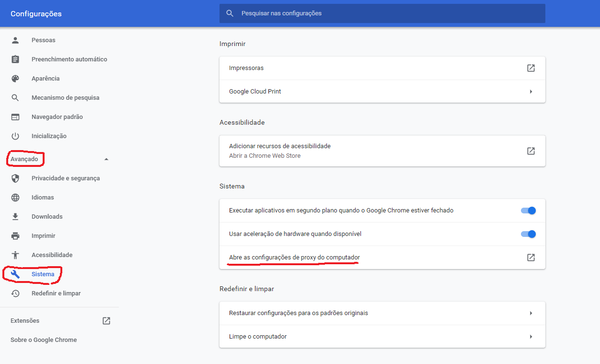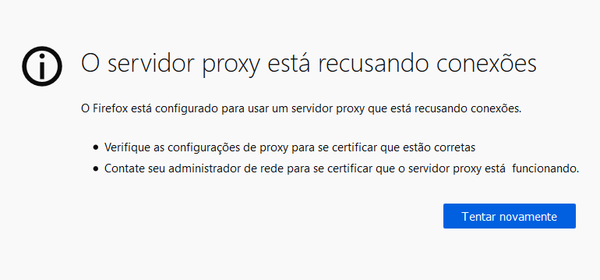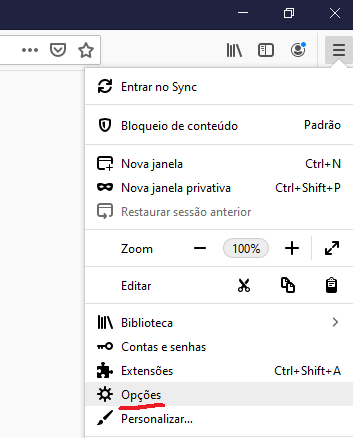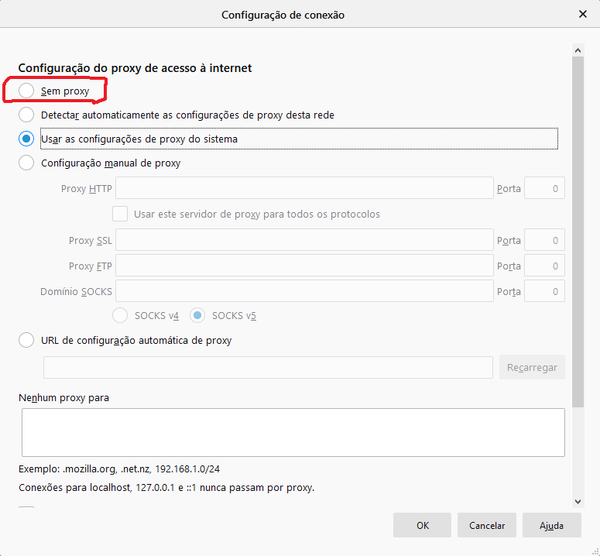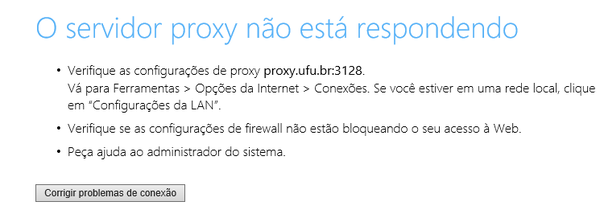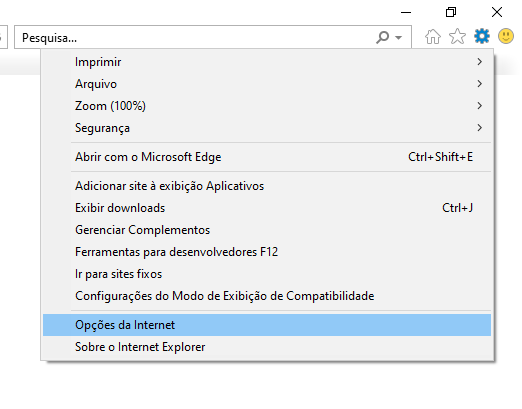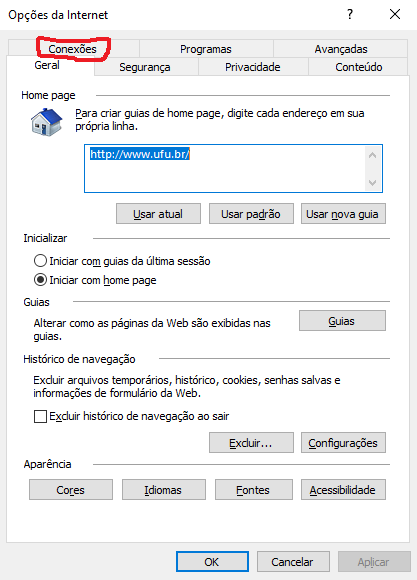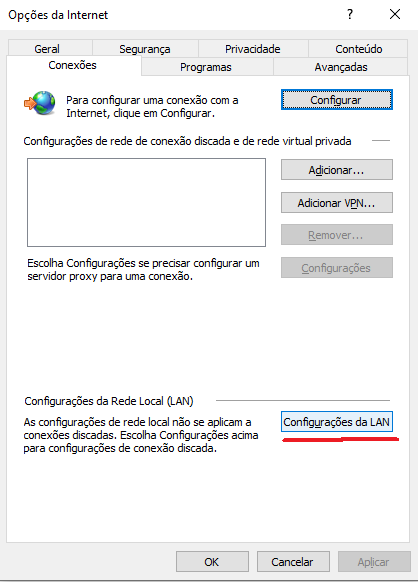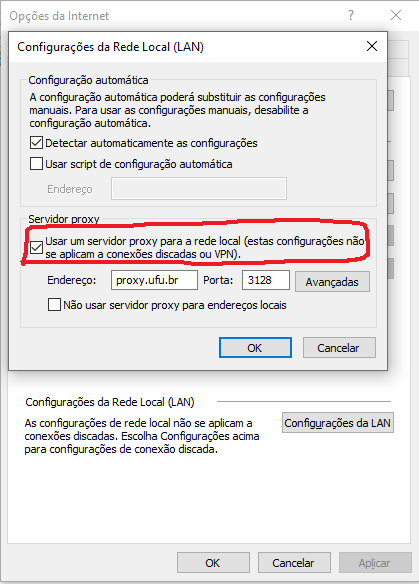Mudanças entre as edições de "Tutorial para remoção do proxy da UFU"
| (Uma revisão intermediária pelo mesmo usuário não está sendo mostrada) | |||
| Linha 1: | Linha 1: | ||
Com a atualização da rede da UFU, tornou-se desnecessário utilizar o proxy para acessar a internet, este tutorial visa orientá-lo em como desativar esta ferramenta. Ao tentar acessar um site e aparecer esse tipo de erro é necessário desativar o proxy: | Com a atualização da rede da UFU, tornou-se desnecessário utilizar o proxy para acessar a internet, este tutorial visa orientá-lo em como desativar esta ferramenta. Ao tentar acessar um site e aparecer esse tipo de erro é necessário desativar o proxy: | ||
| − | |||
| − | + | =Google Chrome= | |
| − | + | [[Image:remover_proxy_html_55b2de5dd8ffa2ab.png|center|600px]] | |
Primeiro, é necessário clicar no cantor superior direito e ir em configurações: | Primeiro, é necessário clicar no cantor superior direito e ir em configurações: | ||
| Linha 21: | Linha 20: | ||
Depois de desativado, será possível acessar qualquer site normalmente. | Depois de desativado, será possível acessar qualquer site normalmente. | ||
| − | + | ||
| + | |||
| + | =Mozilla Firefox= | ||
No Firefox esta é a tela de erro de quando o proxy está ativado: | No Firefox esta é a tela de erro de quando o proxy está ativado: | ||
| Linha 43: | Linha 44: | ||
<div style="text-align:center;"></div> | <div style="text-align:center;"></div> | ||
| − | + | ||
| + | |||
| + | =Internet Explorer= | ||
No Internet Explorer, esta é a tela de erro: | No Internet Explorer, esta é a tela de erro: | ||
| Linha 67: | Linha 70: | ||
Depois de desmarcada, clique em Aplicar e depois em OK, com isso será possível utilizar a internet normalmente. | Depois de desmarcada, clique em Aplicar e depois em OK, com isso será possível utilizar a internet normalmente. | ||
| − | + | ||
| + | |||
| + | =Windows= | ||
Há ainda como desativar o proxy pelo próprio Windows, porém caso a configuração do proxy tenha sido feita apenas no navegador esta opção não funcionará; no Windows 10, em procurar digite proxy, depois clique em Alterar Configurações de Proxy: | Há ainda como desativar o proxy pelo próprio Windows, porém caso a configuração do proxy tenha sido feita apenas no navegador esta opção não funcionará; no Windows 10, em procurar digite proxy, depois clique em Alterar Configurações de Proxy: | ||
Edição atual tal como às 14h53min de 25 de setembro de 2019
Com a atualização da rede da UFU, tornou-se desnecessário utilizar o proxy para acessar a internet, este tutorial visa orientá-lo em como desativar esta ferramenta. Ao tentar acessar um site e aparecer esse tipo de erro é necessário desativar o proxy:
Google Chrome
Primeiro, é necessário clicar no cantor superior direito e ir em configurações:
Na próxima tela, clicar em Avançado>Sistema>Abre as configurações de proxy do computador:
Ao clicar nesta opção abrirá uma nova janela, nela basta clicar em desativar o servidor de proxy:
Depois de desativado, será possível acessar qualquer site normalmente.
Mozilla Firefox
No Firefox esta é a tela de erro de quando o proxy está ativado:
Novamente, no início clicamos no canto superior direito e depois em Opções, como mostrado abaixo:
Na próxima tela, é necessário descer até o final da página e clicar em Configurar Conexão, na área de Configurações de Rede:
Ao clicar nesta opção, abrirá outra janela, desta forma:
Basta clicar na opção Sem Proxy para desativar o proxy e assim acessar a internet normalmente.
Internet Explorer
No Internet Explorer, esta é a tela de erro:
Mais uma vez, clique no cantor superior direito para abrir o menu e depois em Opções da Internet:
Na próxima janela, clique na aba de Conexões:
Na aba conexões, clique em Configurações da LAN:
Depois, desmarque a caixa da opção “Usar um servidor de proxy para a rede local (estas configurações não se aplicam a conexões discadas ou VPN).”
Depois de desmarcada, clique em Aplicar e depois em OK, com isso será possível utilizar a internet normalmente.
Windows
Há ainda como desativar o proxy pelo próprio Windows, porém caso a configuração do proxy tenha sido feita apenas no navegador esta opção não funcionará; no Windows 10, em procurar digite proxy, depois clique em Alterar Configurações de Proxy:
Na próxima tela basta desativar o proxy: